
ARCHIV
Letzte
Aktualisierung: 05.
April 2016
ARCHIV
Info
zu Version 6
Was ist Neu, was ist Anders...
Wer ein größeres Anzeigeformat oder/und größere Bildschirmschrift für seinen
PC-Monitor eingestellt hat, kann beides mit HAM Office 5, besser als zuvor mit HAM Office 4, auf
seinem Monitor darstellen.
Link zum Darstellungsbeispiel 16:9 Monitor (Auflösung: 1860 x 1050, Textgröße:
125 %)
Es gibt ein neues Programmlayout für alle Module. Die YLs und OMs,
die sich an das bisherige Layout gewöhnt haben, können dieses natürlich gern so beibehalten.
Man kann aber auch, über die Einstellungsmöglichkeiten in den Logvorgabe-Optionen, die Ansicht der QSO-Eingabe
und deren Funktionsfelder in Schrift und Größe selbst verändern.
Auch in der Farbgestaltung lohnt es sich, seinem HAM Office 5 eine "persönliche Note" zu
geben.

Neben einer ganzen Reihe neuer Funktionen ist auch der Umgang
mit dem HAM Office-Logbuch weiter vereinfacht, sowie bisher enthaltene
Funktionen erweitert und den neuen Windows-Plattformen angepasst worden.
Viele dieser Funktionen wurden daher intern umgestaltet, um das Programm
stabiler zu machen und für Erweiterungen vorzubereiten.
Siehe auch: http://www.hamoffice.de/hamoffice5.htm
Vor einem Import älterer
HAM Office-Versionen in das neue HAM Office 5, über
"Logbuch" -->
"Import ", die
bisher genutzte HAM Office Logbuchversion suchen
und anklicken.
Zuvor jedoch immer (über "Extras" --->
"Datensicherung") eine Komplettsicherung der bisherigen
Version durchführen.
So sind ihre Quelldaten sicher und stehen
für eine erneute Übernahme, wenn nötig, zur Verfügung.
"Umsteiger"
auf HAM Office 5 und "Erstnutzer"
- Den Anweisungen der Installationsroutine folgen.
- Wenn man nicht die Standardvorgaben nutzen möchte, kann man über
"Extras" und "myHAMOffice" Programm-Optionen aufrufen,
um HAM Office 5 auf das eigene Farbempfinden und gewünschte Funktionalität
einzurichten.
 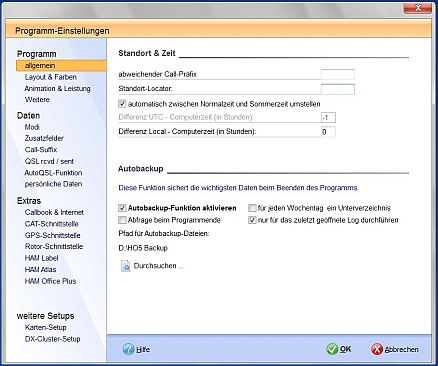
In "Programmoptionen" findet man entsprechende
Möglichkeiten der Programmeinstellungen:
- Über "Layout & Farben" kann z.B. die Schnellstartleiste, die
sich immer Links auf der Startseite befindet, z.B. im Landkartenmodul,
SAT-Modul und anderen Seiten ausgeblendet sowie die generelle Schriftgröße
und Farbgestaltung für alle Seiten in den Modulen festgelegt werden.
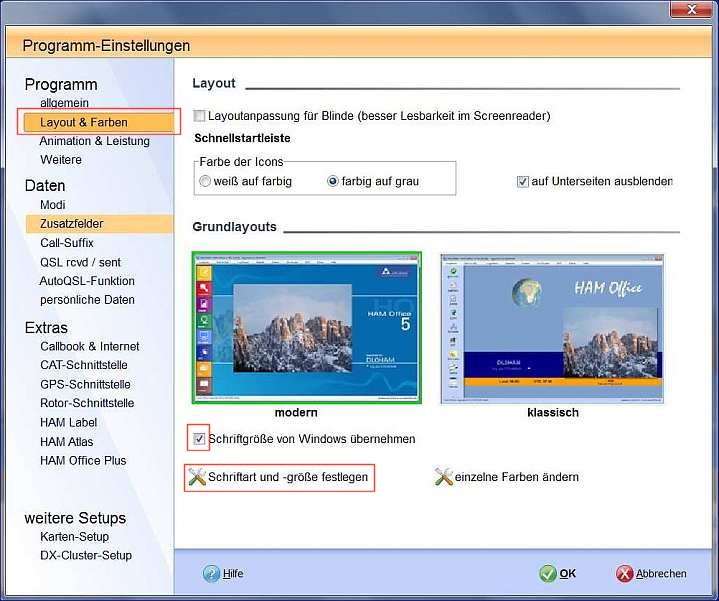
Über "einzelne Farben ändern" kann die Hintergrundfarbe der
Programmseiten und die Farben der Funktionsfelder und Schriften auf der
"QSO/QSL"-Eingabeseite dem persönlichen Geschmack angepasst
werden.

Wer statt der Textinformation
im Browserfenster ein Bild und zusätzliche Links haben möchte kann die, im HO5-Unterverzeichnis "/etc/"
vorhandene HTML-Datei entsprechend verändern.
Danach kann das so aussehen wie hier:

Beispiel-HTML
mit Bild zum Download
Selbstverständlich kann auch ein Eigenes (und vernünftiges) Bild von ca.
480 x 235 Pixel eingefügt werden, dass es in die jeweils gewählte
Größe des Browserfensters passt.
Funktionen in der QSO-Eingabe
Einige neue Funktionen in der QSO-Eingabe von HAM Office:
- Sortierung der Logbuchliste, während der
Eingabe des Rufzeichens, nach Präfix.
- Über "Funktionen" und "Einstellungen" können
verdeckte Schalterleisten eingeblendet werden.
So ist mehr Platz für
Informationen vorhanden.
Diese Funktion wird vom QSO-Eingabefenster über "Optionen"
---> "Fensterelemente" aktiviert.
- Dort ist auch die Größe der Funktionsschalter-Icons wählbar.
- Das Webbrowserfenster kann im Bedarfsfall auf Bildschirmgröße
geöffnet werden.
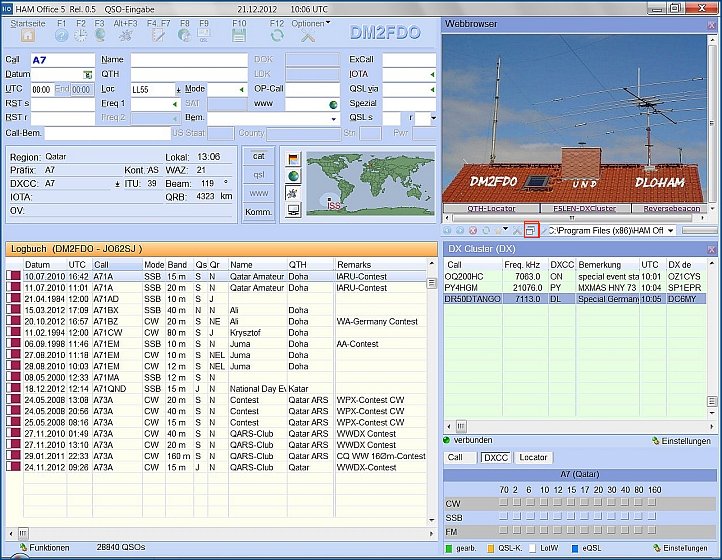
- Ebenfalls über "Optionen", dann
"Fensteraufteilung", ist die Art und Anordnung der Zusatzfenster
zu bestimmen:
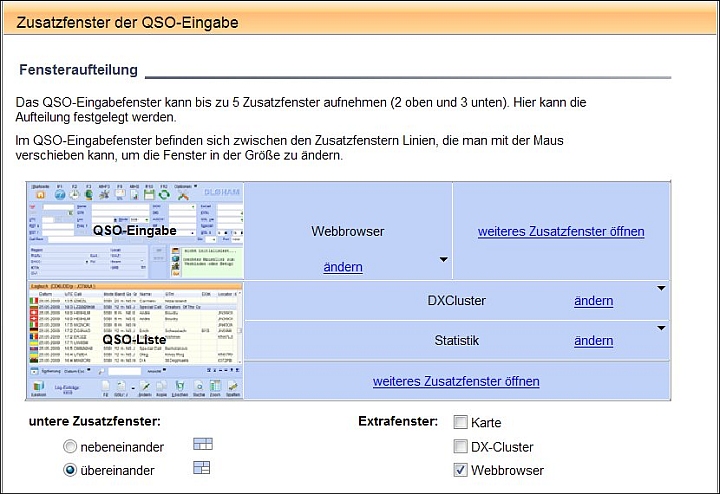
- Bei Vorhandensein eines 2. Monitors kann
ein ausgewähltes Zusatzfenster dort dargestellt werden.
SAT-Modul
Auch das SAT-Modul wurde grundlegend überarbeitet und bietet nun mehr
Funktionen und Informationen über Bahndaten, für Funkamateure welche
gelegentlich über Afu-Satelliten oder die ISS arbeiten, wie auch für
Interessierte die nur in der Nacht einen Überflug der Raumstation
beobachten möchten.
Über den Import-Schalter und Funktion "direkt von amsat.org"
werden automatisch Keplerdaten geladen und im Programm aktualisiert.
Über den Schalter "Info" können Links zu den "OSCAR-News" von HB9SKA
und die SAT-Statusinformation der AMSAT-DL aufgerufen werden.
Auch "eigene SAT-Notizen" können zum gezeigten SAT eingeschrieben, editiert
und gelesen werden.
Beispiel für ISS (im
HO5-Ordner "Daten" ablegen), hier zum Herunterladen.
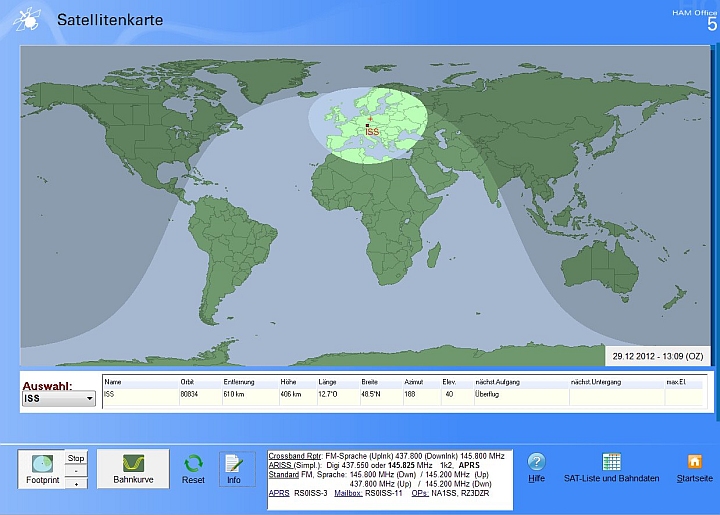
Einträge in die Zusatzfelder
Für Einträge in die Zusatzfelder (DOK, LDK, Mitgliedsnummern u.a.m.)
kann nun selbst bestimmt werden, wie sich die Schrift bei der Eingabe
verhalten soll.

SWL-Logbuch
Die HAM Office Logsoft kann auch als SWL-Logbuch
konfiguriert
werden.
Alternativ, als ein zweites Logbuch, zum als Sendeamateur genutztem
Log.
Besonderes komfortabel für deutschsprachige Hörstationen, da mit den
selben Zusatzfunktionen wie für die Sendeamateure.
Die beiden gehörten Funkverbindungen können einzeln oder automatisch
"gedoppelt" ins Logbuch übernommen werden.
Die SWL-Log Eingabemaske ist über "Optionen" --->
"SWL, SAT, DOK" Ein-
und Abschaltbar.
(ist nur bei der Erstinstallation eines SWL-Logbuches notwendig)
Ab Release 0.13 aktualisiert sich,
mit Klick auf einen Eintrag in der LogListe oder aktueller
Präfix-Änderung im Clusterfenster, sofort automatisch die Statistik.
Das Statistikfenster muss, wie im Bildbeispiel, in der QSO-Eingabe geöffnet
und die Titelzeile aktiviert (orange) sein.
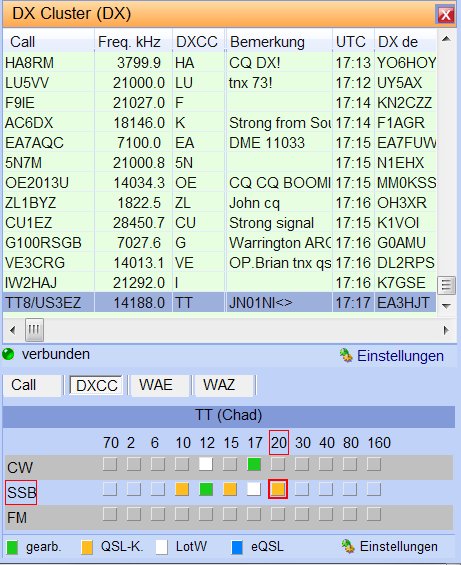
Auch können die Reiter ausgewählt werden, z.B. DXCC, DOK,
IOTA, Locator, um zu sehen, ob man das Gesuchte schon gearbeitet oder (als
Papier-QSL, eQSL oder LotW) bestätigt hat.
Im Beispiel unten ist der DOK-Reiter zu sehen, der bei DL-Stationen automatisch
erscheint.
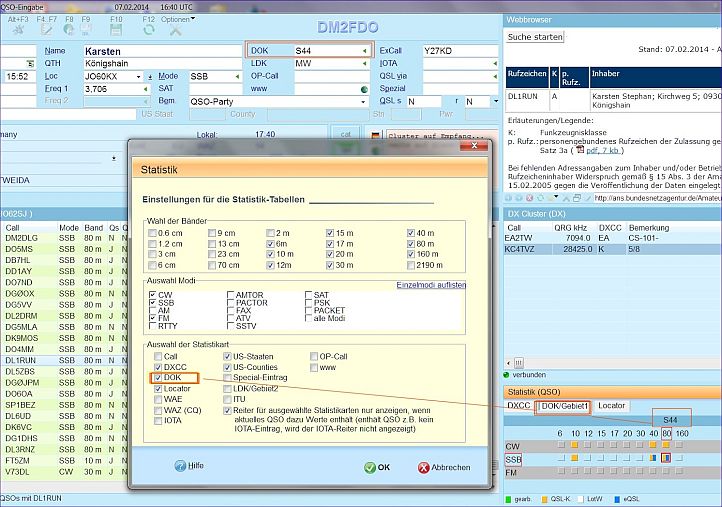
Über "Statistik" -->
"Locator" --> "Karte"
können z.B. auch die gearbeiteten und/oder bestätigten
Locator-Großfelder in der Kartenansicht dargestellt werden.
Hier, zum Beispiel, Verbindungen auf dem 6m-Band in SSB.
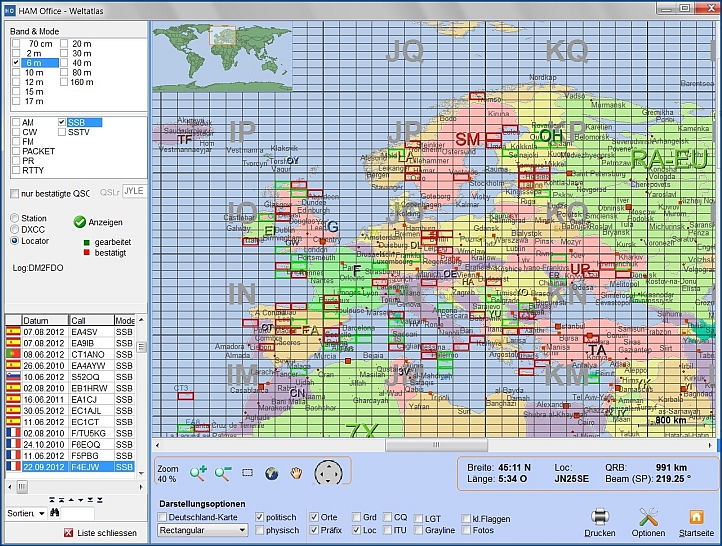
Geburtstage auf dem Kalender ***

(Option:
"Kalender" auf der Startseite)
Oberhalb des Notizfeldes werden *** Geburtstage von
Funkamateuren
angezeigt, die sich mit dem
Geburtsdatum in die Hintergrunddaten von HAM Office eingetragen haben.
Wer das auch möchte, kann sich im Logbuch unter "Extras"
--->
"Eigene Calldaten senden" anmelden oder sich über www.hamoffice.de
"Call-Daten" eintragen lassen.
Dann öffnet sich HAM Office-Nutzern, wenn Tag und Monat des QSOs mit dem
Geburtstag übereinstimmt und nach der Eingabe des Rufzeichens in das
"Call"-Feld, ein Hinweisfenster.
Das Geburtsjahr muss in beiden Varianten nicht angegeben werden!
Die Geburtstagsanzeige kann in Kalenderoptionen ausgeschaltet werden.
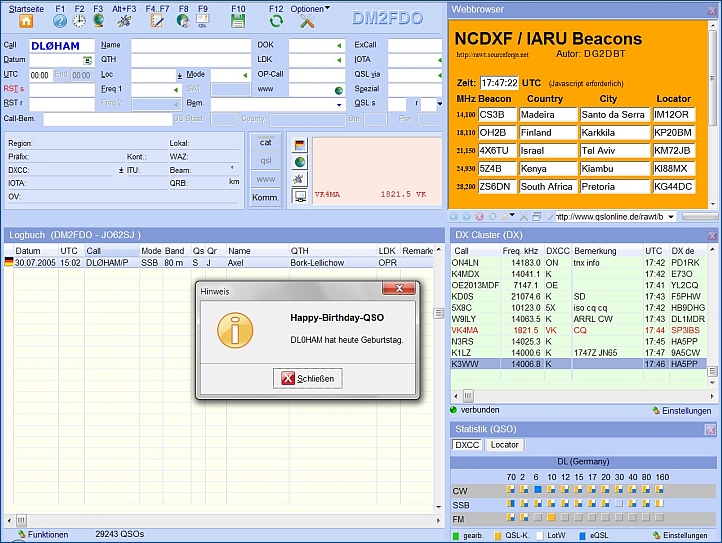
Statistik-Fenster in der QSO-Eingabe
(ab Version 0.16)
Sind in der QSO-Eingabe das Statistikfenster und das DXCluster-Fenster
geöffnet, wird im Statistik-Fenster - wenn in den Einstellungen so
konfiguriert - die Statistik für das DXCC-Gebiet angezeigt.
Entweder für den aktuellen Spot des DXClusters oder für den Präfix im
Call-Feld bzw. der QSO-Liste des Logbuchs.
Die Umschaltung erfolgt automatisch und bedarf nicht mehr einer
Aktivierung des jeweiligen Fensters.
Funktion "OnlineLog (zuvor: "WebLog" ist
überarbeitet und aktiviert)
Nach Konfiguration des Tools mit registriertem Call und Produkt-ID (für weitere Logs im Programm, mit anderen Rufzeichen, neue IDs bei ARCOMM anfordern) kann das OnlineLog genutzt werden.
Das OnlineLog wird im Internet, beim Eintragen neuer QSOs, in Echtzeit aktualisiert, wenn die
Option "automatisch exportieren..." angehakt ist.
Jedes QSO wird dann beim Speichern-Vorgang der QSO-Eingabe, auch in das
OnlineLog übertragen.
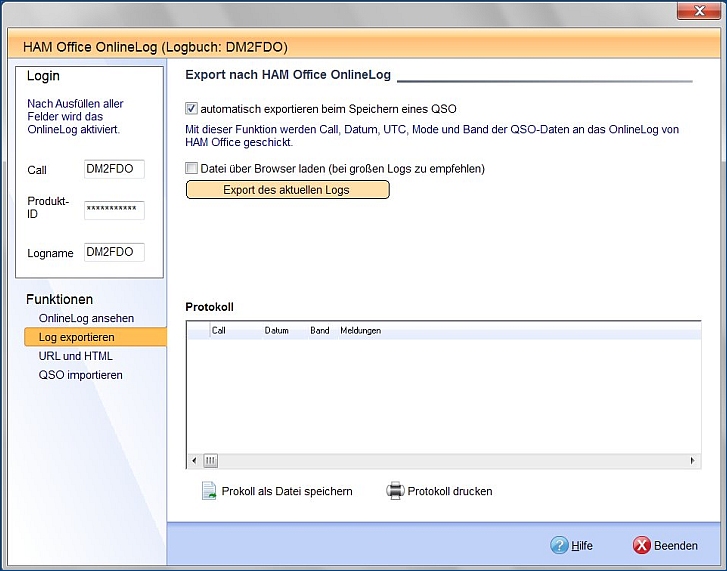
Wer die Möglichkeit nutzte sein Online-Log, als sich dynamisch aktualisierendes Bild, zu zeigen (z.B. bei www.qrz.com)
kann dies nun auch mit einem OnlineLog-Abbild von HAM Office tun.
Dann ist es nicht notwendig das gesamte OnlineLog als HTML-Datei oder als
Link irgendwo hin Hochzuladen und auf eine Webseite einzubinden.
Das Bild kann unter der URL des OnlineLogs (z.B. www.hamoffice.de/myLog/dm2fdo.png)
eingebunden werden.
(Bitte
Call in der URL, auf das Eigene ändern. (HI)
 (Originalgröße, Bilddatei im
png-Format, 280 x 244 Pixel.)
(Originalgröße, Bilddatei im
png-Format, 280 x 244 Pixel.)
Liste
mit Nutzern des OnlineLogs von HAM Office 5 (Link
anklicken)
Das Bedürfnis nach Sicherheit bei der
Internetnutzung hat durch aktuelle Pressemeldungen stark zugenommen.
Viele Nutzer haben auch im Internet-Explorer ihre bisherigen Einstellungen
dahingehend verändert, dass höhere Sicherheitsstufen gewählt wurden.
Dabei muss jedoch berücksichtigt werden, dass Windows (auch wenn der Mozilla
Firefox als Standard-Browser genutzt wird) Einstellungen aus dem
Internet-Explorer für die Nutzung des PCs im Internet verwendet.
Falls die OP- und QSL-Bilder (Extras ---> Bildertausch) nicht richtig geladen werden
oder eQSL bzw. LoTW-Anwendungen plötzlich nicht mehr richtig funktionieren,
kann das an zwischenzeitlich durch den HO-Nutzer veränderten
Einstellungen im Internet-Explorer oder den Firewall-Einstellungen von
Sicherheits-Software liegen.
So funktioniert es dann wieder: 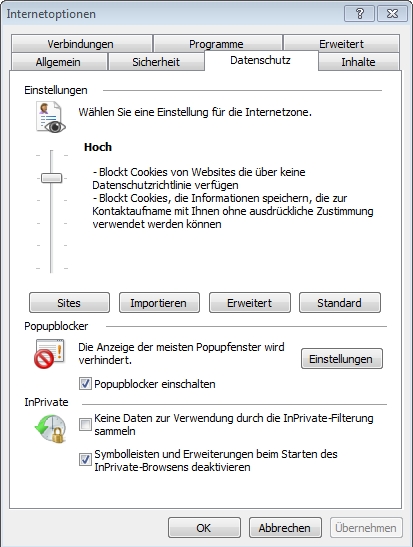
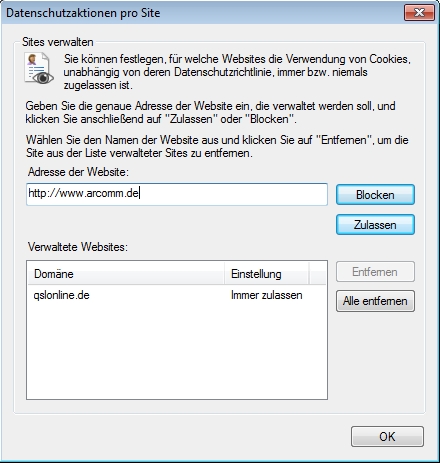
Die PDFDatei
zeigt weitergehende Einstellungen.
(Danke Günter, DG2LO,
für die Zuarbeit)
Gemeinsame Nutzung von HAM Office und UCX-Log
Bei Verwendung des Kontestmoduls von UCXLog
(Autor: DL7UCX), in Verbindung mit HAM Office, kann die UCXLog-Kontestmaske über die
QSO-Eingabeseite von HAM Office
gelegt
werden.
So können z.B. Informationen aus dem DXCluster-Netz, Statistik-Informationen aus
Logbuchdaten, sowie der interne Webbrowser (für QRZ.COM, Reverse
Beacon-Infos o.ä.) in 3 Fenstern der HAM Office QSO-Eingabe während der QSO-Abwicklung
eingesehen werden.
Dadurch, so meine ich, ergänzen sich die beiden Programme für die Nutzer von
HAM Office.
Das UCXLog beinhaltet eine Vielzahl internationaler Konteste und
ermöglicht CW über die Tastatur.
Das HAM Office-Kontestmodul ist sehr einfach zu bedienen und legt traditionell
besonderen Wert auf
DL-Clubconteste in Phone. Es bedarf keiner Konfigurationsprozedur zu Schnittstellen des
Computers.
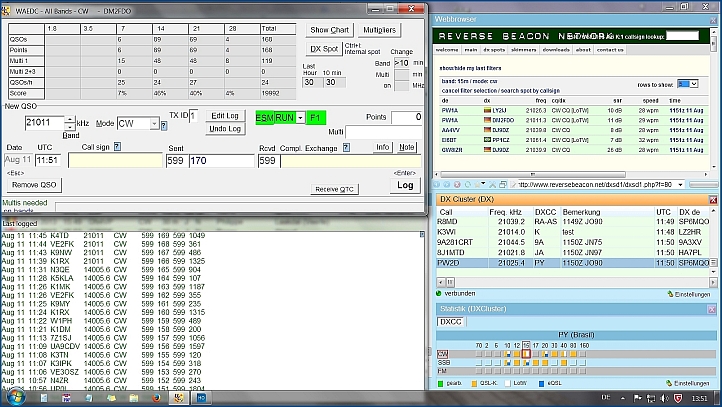
Vergrößerung mit Klick auf Bild.
Die Funktion "Suchbegriffe"
(im DXCluster Setup)
In der Konfiguration (Setup) des DXCluster-Moduls ist ab der Version
5.2.4d die
Suchfunktion neu programmiert und inhaltlich wesentlich
erweitert worden.
Bei den Alarmarten im Clustersetup kann man jetzt angeben, ob
- kein Alarm
- Alarm in CW
- Alarm mit Stimme
oder ob der akustische Alarm nur erfolgen soll, wenn:
- ein DXCC
- ein Suchbegriff oder
- eine IOTA-Insel gemeldet wird.
Man kann auch die Schriftfarbe der Alarmarten unterschiedlich darstellen.
In jeder Spalte der Spot-Tabelle kann nach
Buchstabenkombinationen, Worten oder Zahlen gesucht werden.
Werden festgelegten Suchbegriffe in einem Spot gefunden, kann die
Anzeige: (Option "Schriften und
Farben")
- wie ein andersfarbiger Spot-Alarm im
Alarmfenster,
- als
andersfarbiger Text im DX-Fenster
oder/und
Akkustisch: (Option in
"Alarmart")
- Stimme (Suchbegriff gefunden)
oder
- CW (RR)
erfolgen.
So ist die Möglichkeit gegeben z.B. DX-Spots von Calls, für das
WAS-Diplom gesuchter US-Staaten, gezielt aus den DXClustermeldungen
herauszufiltern.
Beispiel für "Experten", die Meldungen für
fehlende WAS-Staaten erwarten:
In Zeile 2 werden Kürzel der US-Staaten
(Spalte "Bemerkungen") für das
WAS-Diplom gesucht, da in US-Contesten oft diese Kürzel unter
"Bemerkungen" gemeldet werden.
In Zeile 1 ist festgelegt, dass diese Meldung nur erfolgt wenn das DCXX = USA
ist.
Spalte 4 (in Verbindung mit Spalte 3) schließt aus, dass Zahlen in US-Präfixen
die zutreffender Weise nicht aus den gesuchten US-Staaten sind, auch nicht als Suchbegriff gemeldet
werden!
Die sich aus der Suchfunktion ergebenden Varianten für eigene Ansprüche zu modifizieren, sind
kaum Grenzen gesetzt.
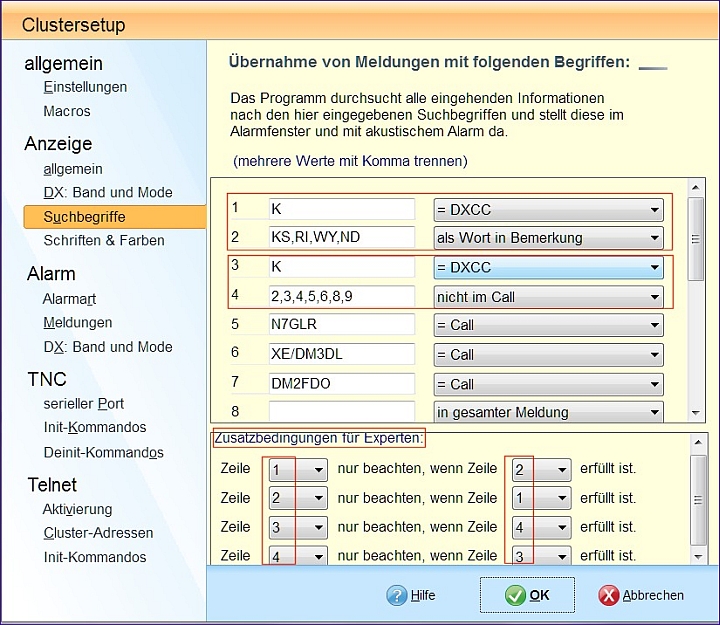
Die Funktion "LogCheck"
Nicht neu, aber vielleicht
interessant für noch Unentschlossene aber Interessierte künftige Nutzer.
Kein mir bekanntes deutschsprachiges PC-Logbuch bietet solch umfangreiche
Suchfunktionen nach allen Kriterien von QSO-Daten.
Mit der Funktion "LogCheck" kann man alle QSOs nach
verschiedenen Suchkriterien auflisten (siehe Bilder).
Für Statistik-Freunde eine wahre Fundgrube um die QSOs auswerten zu
können, und Dateninhalte aus bestimmten QSO zu finden.


Die Funktion "Auto-QSL"
Nach einem Contestlog-Import oder QSO-Eintrag möchte man gern wissen ob
sich unter den
gearbeiteten Stationen welche befinden die:
- neu im Log sind,
- ein neues DXCC, DOK oder IOTA-Gebiet sind,
- im Band oder der Betriebsart erstmalig gearbeitet wurden.
Und das, ohne jedes QSO einzeln aufrufen zu müssen und die Statistik zu
bemühen, um eine Papier-QSL Karte zur Bestätigung zu versenden oder den
QSO-Partner mit der QSL um Bestätigung
zu bitten.
Bei Nutzung dieser Funktion wird das
Programm automatisch ein A in
QSLs
setzen wenn die entsprechenden Bedingungen zutreffen.

Wenn in den QSL-Druckoptionen
festgelegt wurde das QSO-Einträge mit "J" oder
"Y" gedruckt werden sollen, werden auch die QSOs mit "A"
gedruckt.
DM2FDO
"Ansage"-Stimme für
DXCluster-Meldungen
Die Ansage (Original von Bernd, DN3JB) entsteht aus einer, im Ordner
"wav" gespeicherten Audio-Datei im wav-Format.
Es ist möglich, diese Dateien auszutauschen, also von Anderen die Inhalte
sprechen zu lassen und unter gleichem Namen als wav-Datei zu ersetzen.
Die Stimme der Tochter, des Sohnes, des Enkel o.a. lieber Personen können
die Ansage von Cluster-Spots zu einem besonderen Erlebnis machen.
Mehrere Logbücher im HAM Office verwalten
Es soll vorgekommen sein das neue Nutzer von HAM Office QSO-Daten ihrer
ex-Calls mit dem aktuellen Call zusammen in einem Log (beliebigen Namens)
in ihrer Logliste (von Startseite zu ---> "Logbuch"
--> "Liste der Logbücher") haben.
Ex-Call und neues Call, oder eigenes Call und Club-Call,
also mehrere Logs im HAM Office können so verwaltet werden das, egal welches Call man
aktuell nutzt, alle vorhandenen Informationen zum QSO-Partner bei Eingabe
dessen Rufzeichens bereits in den
QSO-Eingabefeldern eingetragen sind.
Zum Beispiel: Name, QTH, Locator, DOK, LDK u.ä.m.
Diese Daten aus eigenen QSOs, aller
angelegten Logbücher zusammengenommen, stehen in "Extras" --->
"Dateneditoren"---> "Call-Liste".
Erst wenn dort, zum eingegebenen Call, nichts gefunden wird dann werden
die Call-Hintergrunddaten herangezogen.
Damit eine Trennung der QSOs der verschiedenen eigenen Rufzeichen die im
HAM Office verwaltet werden gegeben ist, sollten unbedingt mehrere Logbücher unter den entsprechenden Calls
angelegt werden.
Das ist besonders wichtig, bei der Teilnahme am eQSL-und
LotW-System über das eQSL oder LotW-Modul von HAM Office.
Dort, wie bei den beiden Systemen, wird eindeutig nach Rufzeichen abgeglichen.
Ein QSO unter dem ex-Call wird
bei
Einrichtung eines
Accounts unter einem anderen Call ("Sammelcall" im Logbuch) nicht
erkannt!
Der QSO-Partner kann in seinem "InBox" kein dort vorhandenes QSO bestätigen, dass er in
seinem Log nicht findet (roter Knopf). Das könnte eine Ursache für das Problem
sein und eine eMail die man von dort bekommt, dass dieses QSO nicht im Log
des QSO-Partners zu finden ist.
Auch bei LotW müssen alle Rufzeichen angemeldet sein, zu denen man eine
Bestätigung angefordert hat, oder erwartet.
In HAM Office muss dann der
2. Schritt erfolgen, wenn die Accounts (bei eQSL reicht ein Zusatzaccount mit einem
"Nickname" für ein anderes genutzes Call) angemeldet sind.
Unter dem QSL-Modul (Schalter: QSL --> dann "eQSL" oder/und
"LotW") ist der LogIn-Kasten, links oben, zum Eintragen des
Calls (Logbuchname), des Account-Passworts und ggf. des Nickname (2.
Account bei eQSL), zu nutzen.
Zum Eintragen muss natürlich das jeweilige Logbuch zum Call geöffnet sein.
Dann können die QSO-Daten für eQSLs oder LotW - separat für das
jeweilige Log - verschickt und empfangen werden.
Behandlung von "Krim-Rufzeichen" (DXCC-Status)
Aktualisiert am 20. 05.2014
Durch den völkerrechtlich nicht anerkannten Anschluss der Krim an
die Russische Förderation, ergibt sich ab 21.03.2014 eine neue
Situation bezüglich des DXCC-Status von Stationen aus dieser Region.
Das DXCC-Komitee nahm dazu wie folgt Stellung: (Red.: zumindest fragwürdiger
Kompromiss)
Die Krim ist kein DXCC-Gebiet!
Eine Genehmigung, von ukrainischen Behörden ausgestellt,
zählt für das DXCC als Ukraine.
Die Genehmigung einer Behörde der Russischen Föderation, zählt für das DXCC Russland
(RA-EU).
Krim-Calls, die keine Genehmigung einer der beiden Behörden haben,
zählen nicht für das
DXCC.
Originaltext
(engl.)
Man müsste also den OP fragen, welche Behörde seine
Lizenz ausgestellt hat!
Betroffen sind die Rufzeichenblöcke: UR#J - UZ#J, EM#J - EO#J, U5Jxx
und UU1-UU0.
Auch RA/UU... und RA/UT5J.. sind nicht
für das DXCC RA-EU (Russland) wertbar.
HAM Office 5 lässt es dem Nutzer frei, Stationen aus der Krim-Region, die
nach dem 21.03.2014 gearbeitet wurden, selbst dem DXCC-Gebiet RA-EU oder UR
zuzuordnen oder den DXCC-Status (wie derzeit Kosovo) vorläufig offen zu lassen.
Standardmäßig ist deshalb jetzt, bei o.g. Präfixen, das DXCC-Feld in der
QSO-Eingabe frei gelassen.

Neu und
einmalig in einem Logprogramm:
DN-Logblatt-Funktion
Ausbilder können jetzt das lt. AFuV geforderte DN-Log
einfach
erstellen, indem Sie in der QSO-Eingabe (mit gedrückter linker
Maustaste) die auszudruckenden QSOs markieren, wenn diese Zusammenhängend
hintereinander im Log stehen.
Einzelne QSOs aus dem Log, können mit gedrückter STRG-Taste und Klick mit
linker Maustaste ausgewählt werden.

Es ist dabei unerheblich, ob ein spezielles Log für ein
DN-Call angelegt wurde oder das Logbuch des Ausbilders für die QSO-Einträge
verwendet wurde.
Nun mit rechter
Maustaste das PopUp-Menü öffnen und mit linker Maustaste auf "DN-Log
drucken" klicken.

Es erscheint das DN-Logblatt, in dem nur
noch das DN-Call und der Name des Auszubildenden, dessen QSOs ausgewählt wurden,
einzutragen sind.
Auch können ggf. in den Spalten die Einträge noch verändert oder
ergänzt werden.

Nach Betätigung des
Schalters "Drucken" wird dann das geforderte Logbuchblatt
ausgedruckt und kann aufbewahrt werden, wie
der Gesetzgeber es vorschreibt.
<<
Zurück zu Tipps >>
Empfehlungsmöglichkeit
über das eQSL-System
Wir bitten die Besitzer von HAM Office, die sich über HAM Office am
eQSL-System von Dave (N5UP) beteiligen, ihre eigenen Erfahrungen mit HAM
Office über den Link:
http://www.eqsl.cc/qslcard/ADIFLoggerInfo.cfm
auch anderen eQSL-Nutzern mitzuteilen.
Dort in der Liste der Logprogramme den Eintrag HAM Office suchen, dann in
der letzten Spalte rechts unter "Read/Post" auf die Zahl klicken.
Das Lesen und ein Eintrag ist nur nach Einloggen in eQSL möglich.
Diese Empfehlung und Teilnahme ist auch für das interne "Ranking" bei eQSL wichtig, bei dem
leider HAM Office (als deutschsprachiges Programm) in der statistischen
Auswertung der Nutzeranzahl nicht genügend repräsentiert scheint.
Wieder was Neues
Eine neue Spalte @ im DXCluster-Modul:
Bei jedem neuen Spot wird zum Call informiert, ob der OP auch mittels eQSL
oder/und LoTW bestätigt.
Zum so gekennzeichnete Call eines LotW-User wurden spätestens im Zeitraum
von 70 Tagen die letzten QSO-Daten zu LoTW geschickt.
So wird gewährleistet das inaktive Nutzer nicht gekennzeichnet werden.
Diese neue Zusatzinformation kann helfen eine Auswahl zu treffen, welche der
gemeldeten Stationen, wenn man selbst eQSL oder LoTW-Nutzer ist, bevorzugt
anruft um eine zeitnahe Bestätigung für das QSO zu erhalten.
Diese Information verkürzt auch die Beantragung von Diplomen ohne
Papier-QSL Nachweis über das DCL-System des DARC e.V.
Diesbezügliche Information separat über QRZ.COM einholen zu müssen, entfällt damit.
Auch hier zeigt sich das es sinnvoll ist, in der QSO-Eingabe das Statistikfenster unter das
DXClusterfenster zu platzieren, um möglichst viele Informationen auf einen
Blick zu erhalten.

ADIF-Export in das OnlineLog (01.04.2015)
-
kein Aprilscherz (HI) -
Einige Nutzer des HAM Office OnlineLogs verwenden für /p-Aktivitäten ein
anderes Logprogramm
(z.B. UCX-Log, HRD o.a.) weil sie CW über die Tastatur eines
Laptop machen.
Die QSOs wollen sie zuerst in ihr
HAM Office-OnlineLog
einspielen
und erst später die
QSOs in das HAM Office-Logbuch übernehmen.
Vielleicht, weil sie
HAM Office nur auf dem heimischen PC haben oder aus welchen guten
Gründen auch immer.
Sie haben ab heute die Möglichkeit eine vorhandene/erzeugte ADIF-Datei über
einen Webbrowser
ins HAM Office
OnlineLog Hochzuladen.
Vorgehensweise:
In den Webbrowser die Internetadresse (URL) zum OnlineLog, mit Rufzeichen
(!), eingeben.
Zum Beispiel: http://www.hamoffice.de/myLog.htm?call=
eigenes Call
Dann Call und ID in das Formular einschreiben.
 Beispiel: Call und ID von DM2FDO
Beispiel: Call und ID von DM2FDO
Der einzutragende Registrierschlüssel
ist im Programm HAM Office auf der Startseite unter
"Hilfe"
--> "Info" -->
"Produkt ID". zu finden.
Nur die 11-stellige Zahlenreihe
eingeben!
(Der Browser "Firefox" kann Call und ID-Nummer, für das nächste
Mal, speichern)
Dann den "Weiter"-Schalter anklicken. OnlineLog zum eigenen
Call öffnet sich.
Dort auf Schrift "ADIF-Import" klicken.
Über die Import-Funktion die
hochzuladende ADIF-Datei suchen und "Abschicken".
Die ADIF-Datei mit den Logdaten wird in das OnlineLog importiert.
|
Favoriten im Webbrowser
|
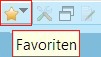 |

Wenn über die Einstellung
"Optionen"
--->
"Fenstereinteilung"
--->
"Zusatzfenster" das Webbrowser-Fenster in der QSO-Eingabe geöffnet ist,
können dort Links zu vorgegebenen Favoriten
über eine
Klappliste ausgewählt
werden.
Diese werden dann im Browserfenster dargestellt, das auch zum Vollbild
vergrößert werden kann.
Diese Favoriten sind u.a.:
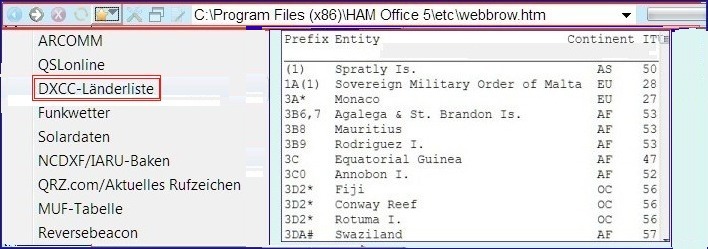
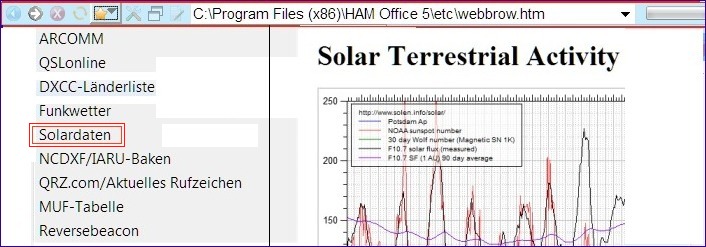
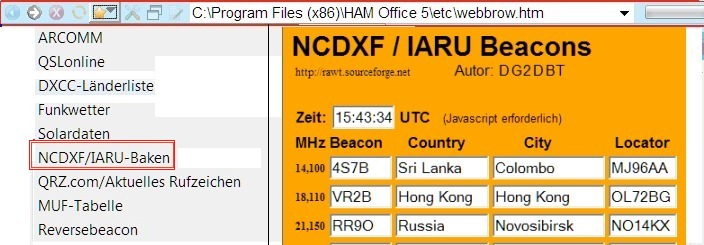
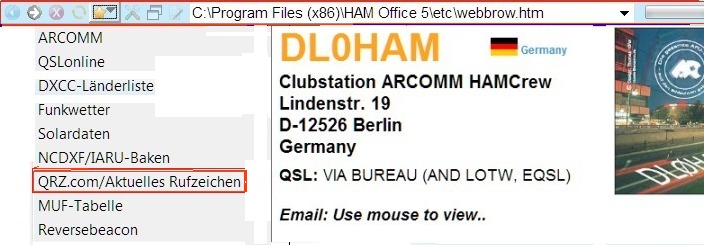
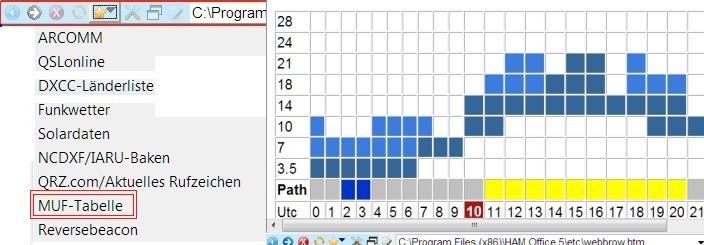
Die Favoriten QRZ.COM und MUF-Tabelle
nehmen Bezug auf den DXCC-Prefix des
im Call-Feld stehenden Rufzeichens. Bei der MUF-Tabelle zusätzlich auf den eigenen
QTH-Locator, welcher bei "Extras" --->
"Programmoptionen" eingetragen ist.
Nutzung von Klub-und Individualrufzeichen an Klubstationen
Ein Funkamateur, erhält eine eQSL oder Papier-QSL über den Club und hat nun ein Problem damit.
Er findet das QSO, zum Rufzeichen das er bestätigen soll, nicht in seinem stets gut geführtem Log.
Oder das Rufzeichen stimmt nicht in Datum und Zeit, mit einem im Log vorhandenem Call, überein.
Wenn er sich dann die Mühe macht und im Logbuch (LogCheck) über Datum und UTC recherchiert, wird er oft nur ein Klubrufzeichen finden!
Er hat einen OP unter einem Klubstationscall gearbeitet und sollen dann ein für Call bestätigen, das logischerweise nicht im Log stehen kann. Dieser Funkpartner hat sich eindeutig Unkorrekt verhalten!
Das Versenden einer QSL für sein eigenes Rufzeichen, durch den Funkpartner, wenn dieser OP einer Klubstation war, und das QSO n u r unter dem Clubcall gefahren hat (!), ist sogar ein Verstoß gegen die Bestimmungen der Amateurfunkverordnung vom 15.02.2005.
Dort steht im § 14 Abs. 3:
"Funkamateure mit Zulassung zur Teilnahme am Amateurfunkdienst die die Klubstation mitbenutzen, haben dabei das Rufzeichen der Klubstation zu verwenden".
Der Club-OP will sich, auch (funk)sportlich Unfair, für ein QSO vom Klub (meist SDOK, Event-Call oder Contest) bei der Gelegenheit gleichzeitig für sein eigenes Call eine Bestätigung "erschleichen"!
Eine oft praktizierte Ausnahme könnte sein, wenn dieser OP im QSO sein eigenes Call ausdrücklich nennt und gezielt um eine QSL für sein Call bittet. Das könnte man als ein 2. QSO ins Log eintragen!
Tipp:
Auch kann man sein HAM Office-Logbuch so konfigurieren, dass in der QSO-Eingabe ein Eingabefeld für das
Call des Klubstations-OP genutzt wird:
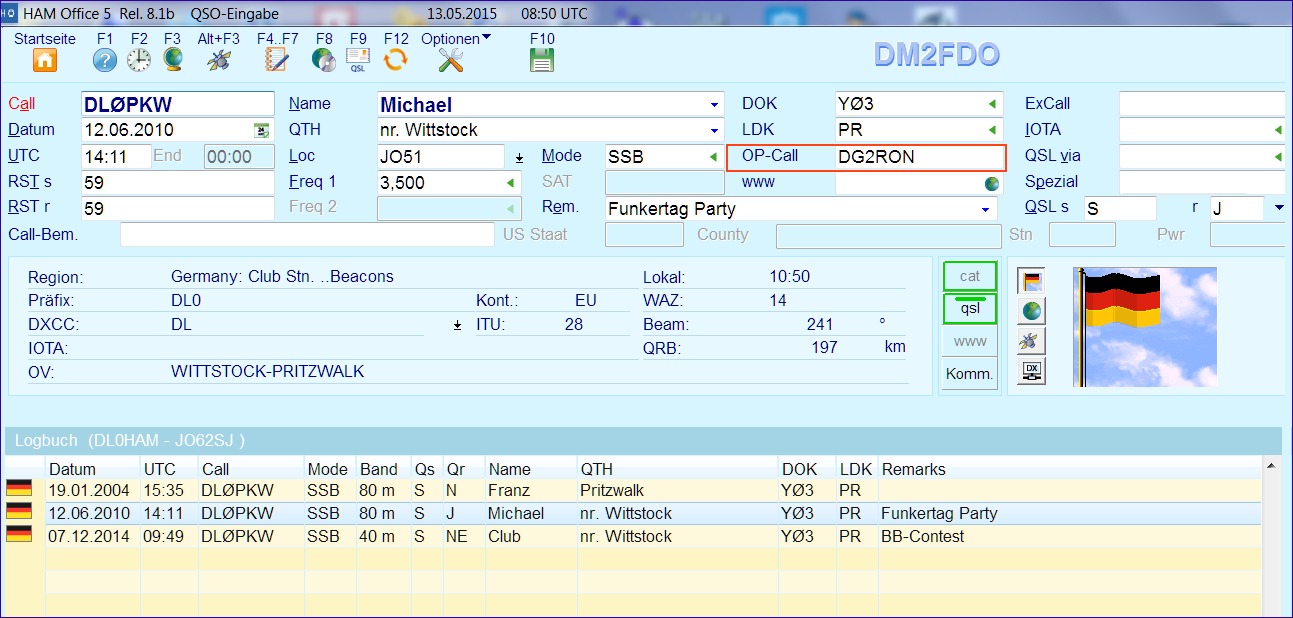
Wenn dann eine QSL von dem OP unter seinem eigenem Call kommen sollte kann man, wenn man dort den Eintrag vorgenommen hat, nach diesem Call über die Funktion "LogCheck" suchen und, ggf. in Kulanz, das QSO auch für sein Privatcall bestätigen.
Erstellung einer CFD-Datei für die DX Wertung und Most Wanted-Liste
des
"Referat für DX und HF-Funksport" des DARC e.V.
(http://www.dxhf.darc.de/~toplist/public/index.php)
Ausser über das separate
Tool von DL7UCX, kann man auch mit HAM Office 5 - bequem mit
einem Klick - eine CFD-Datei
erstellen.
Vorgehensweise:
HO-Hauptseite --->
Statistik ---> DXCC --->
Schalter "CFD-Datei"

Nach Anklicken des Schalters ergeben sich
zwei Auswahlmöglichkeiten:

Wer die keine Auswahl seiner QSOs über die "DXCC-Award"-Funktion
durchführt, wählt die erste Auswahlmöglichkeit. Es erscheint eine automatisch erstellte
Liste.
Beispiel:
Diese Liste kann als CFD-Datei gespeichert oder via eMail zum Bearbeiter geschickt werden.
|
Abschließend
Tipps für HAM Office 5 *
wird als Archiv
weitergeführt, um Hinweise zu HO5-Funktionen noch einige Zeit zu
erhalten, und so dessen Nutzern*
hilfreiche Anregungen zur eigenen
Gestaltung des Programms und dem Finden unentdeckter Funktionen
zu geben.
Demnächst wird es, lt. letzter
Userinfo des Jahres 2015 von der Fa. ARCOMM, ein neues,
verbessertes, und in Programmfunktionen erweitertes HAM
Office geben.
Eine Vielzahl von Anregungen und Wünschen an HAM
Office konnten realisiert werden.
Ich bin als Tester, Ideengeber und langjähriger Intensivnutzer begeistert
von den neuen zusätzlichen Möglichkeiten, die es uns bieten wird.
Bitte Geduld...
Wenn der Wunsch bzw. Interesse an Informationen und Tipps für das
neue HAM Office (- mein
Logbuch) besteht, werde ich diesem ggf. nachzukommen.
Eine kurze Info an qslonline@gmx.de
wäre, zur Entscheidungsfindung, durchaus hilfreich.
73 und 55, viel Spaß mit HAM Office
de Horst
DM2FDO/DL0HAM
Informationen und Gestaltung
DM2FDO, ARCOMM HAMCrew
| |

